Deteksi anomali
BERLAKU UNTUK: layanan Power BI untuk konsumen
layanan Power BI untuk perancang & pengembang
Power BI Desktop
Memerlukan lisensi Pro atau Premium
Deteksi anomali membantu Anda meningkatkan bagan garis dengan mendeteksi anomali secara otomatis dalam data rangkaian waktu Anda. Ini juga memberikan penjelasan bagi anomali untuk membantu analisis akar penyebab. Hanya dengan beberapa klik, Anda dapat dengan mudah menemukan wawasan tanpa memotong dan menggali data. Anda dapat membuat dan melihat anomali di Power BI Desktop dan layanan Power BI. Langkah-langkah dan ilustrasi dalam artikel ini berasal dari Power BI Desktop.
Catatan
Video ini mungkin menggunakan Power BI Desktop atau layanan Power BI versi sebelumnya.
Mulai
Tutorial ini menggunakan data penjualan online untuk berbagai produk. Untuk mengikuti tutorial ini, unduh file sampel skenario penjualan online.
Anda dapat mengaktifkan Deteksi anomali dengan memilih bagan dan memilih Temukan anomali di panel analitik.
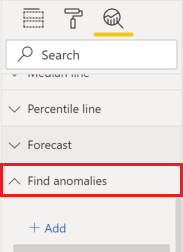
Misalnya, bagan ini menunjukkan Pendapatan dari waktu ke waktu. Menambahkan deteksi anomali otomatis memperkaya bagan dengan anomali, dan rentang nilai yang diharapkan. Saat nilai berada di luar batas yang diharapkan ini, nilai ditandai sebagai anomali. Lihat blog teknis ini untuk mengetahui detail selengkapnya tentang algoritme Detektor Anomali.
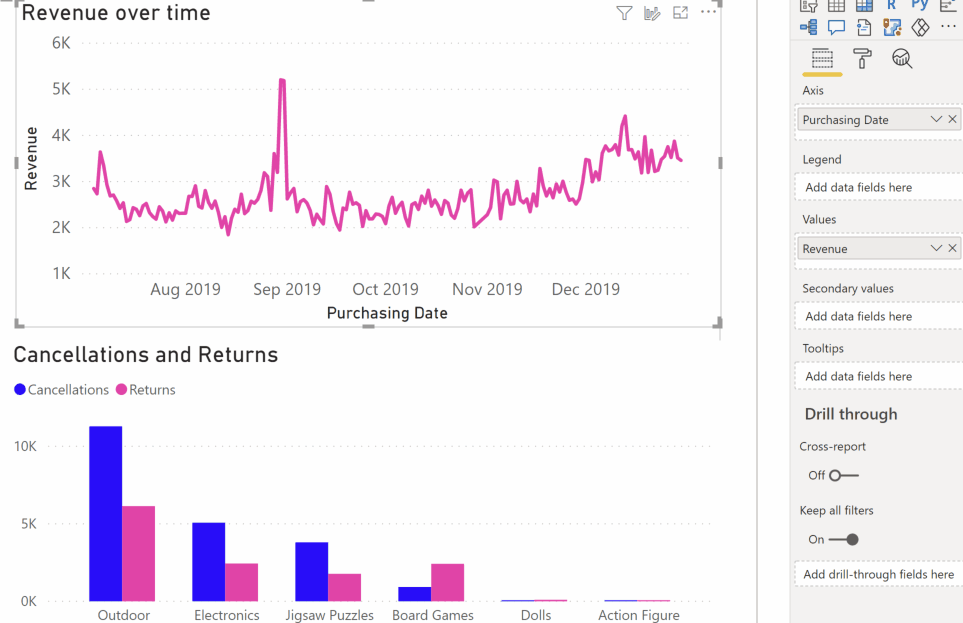
Format anomali
Pengalaman ini sangat dapat disesuaikan. Anda dapat memformat bentuk, ukuran, dan warna anomali, dan juga warna, gaya, dan transparansi rentang yang diharapkan. Anda juga dapat mengonfigurasi parameter algoritme. Jika Anda meningkatkan sensitivitas, algoritme lebih sensitif terhadap perubahan data Anda. Dalam hal ini, bahkan sedikit penyimpangan ditandai sebagai anomali. Jika Anda mengurangi sensitivitas, algoritme lebih selektif pada apa yang dianggapnya sebagai anomali.
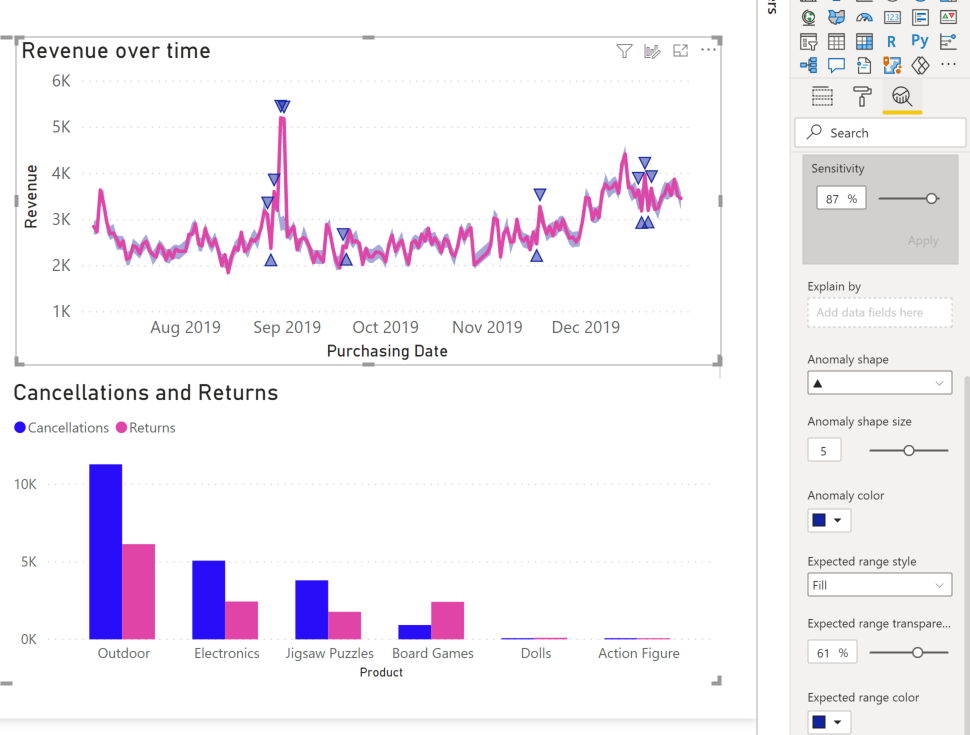
Penjelasan
Selain mendeteksi anomali, Anda juga dapat secara otomatis menjelaskan anomali dalam data. Saat Anda memilih anomali, Power BI menjalankan analisis di seluruh bidang dalam model data Anda untuk mengetahui kemungkinan penjelasan. Ini memberi Anda penjelasan bahasa alami tentang anomali, dan faktor-faktor yang terkait dengan anomali tersebut, diurutkan berdasarkan kekuatan penjelasannya. Di sini saya melihat bahwa pada 30 Agustus, Pendapatan adalah $5187, yang berada di atas kisaran yang diharapkan $2447 hingga $3423. Saya bisa membuka kartu di panel ini untuk melihat detail penjelasan selengkapnya.
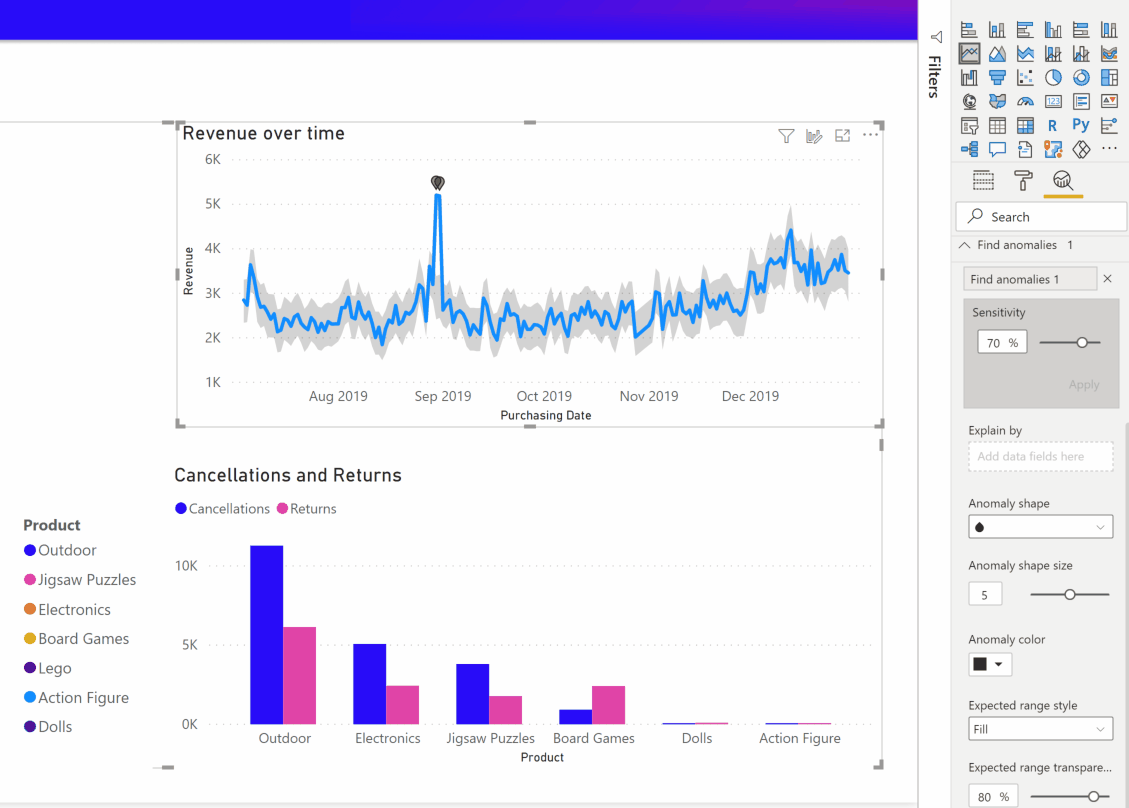
Mengonfigurasi penjelasan
Anda juga dapat mengontrol bidang yang digunakan untuk analisis. Misalnya, dengan menyeret Penjual dan Kota ke bidang Jelaskan menurut dengan baik, Power BI membatasi analisis hanya untuk bidang tersebut. Dalam hal ini, anomali pada 31 Agustus tampaknya dikaitkan dengan penjual tertentu dan kota-kota tertentu. Di sini, penjual "Fabrikam" memiliki kekuatan 99%. Power BI menghitung kekuatan sebagai rasio penyimpangan dari nilai yang diharapkan, saat difilter oleh dimensi ke penyimpangan nilai total. Misalnya, ini adalah rasio nilai aktual minus yang diharapkan, antara rangkaian waktu komponen Fabrikam dan seri waktu agregat Keseluruhan pendapatan untuk titik anomali. Membuka kartu ini menunjukkan visual dengan lonjakan pendapatan untuk penjual ini pada 31 Agustus. Gunakan opsi Tambahkan ke laporan untuk menambahkan visual ini ke halaman.
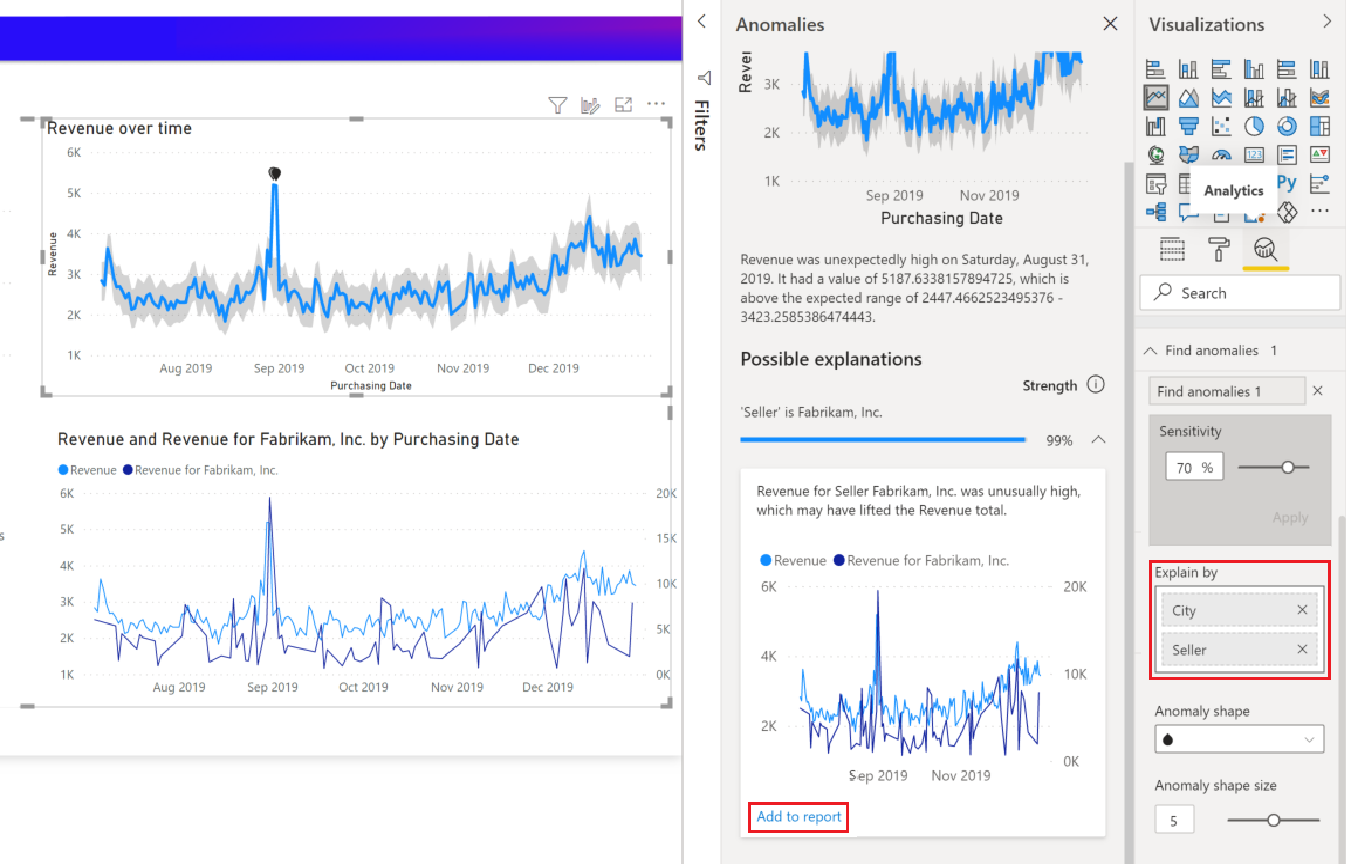
Pertimbangan dan batasan
- Deteksi anomali hanya didukung untuk visual diagram garis yang berisi data rangkaian waktu di bidang Sumbu.
- Deteksi anomali tidak didukung dengan legenda, beberapa nilai, atau nilai sekunder dalam visual diagram garis.
- Deteksi anomali memerlukan setidaknya empat titik data.
- Baris Prakiraan/Min/Maks/Rata-rata/ Median/Persentil tidak berfungsi dengan deteksi Anomali.
- Kueri Langsung melalui sumber data SAP, Power BI Report Server, Koneksi Langsung ke Azure Analysis Services dan SQL Server Analysis Services tidak didukung.
- Penjelasan Anomali tidak berfungsi dengan opsi 'Tampilkan Nilai Sebagai'.
- Menelusuri paling detail untuk masuk ke tingkat berikutnya dalam hierarki tidak didukung.
Konten terkait
Untuk mempelajari lebih lanjut tentang algoritme yang menjalankan deteksi anomali, lihat Postingan Tony Xing tentang algoritme SR-CNN di Detektor Anomali Azure
Saran dan Komentar
Segera hadir: Sepanjang tahun 2024 kami akan menghentikan penggunaan GitHub Issues sebagai mekanisme umpan balik untuk konten dan menggantinya dengan sistem umpan balik baru. Untuk mengetahui informasi selengkapnya, lihat: https://aka.ms/ContentUserFeedback.
Kirim dan lihat umpan balik untuk